在嘈杂的环境中工作时,你是不是也像我一样,总会找一些白噪音或冥想音乐来帮助自己集中注意力?为了帮助用户不被各种噪声所打扰,macos 贴心地内置了一个「背景音」功能。它可以播放白噪音、海浪声、雨声等声音,帮助你提升专注力。无论是戴耳机还是通过扬声器,它都能为你营造一个更适合工作的声音环境。
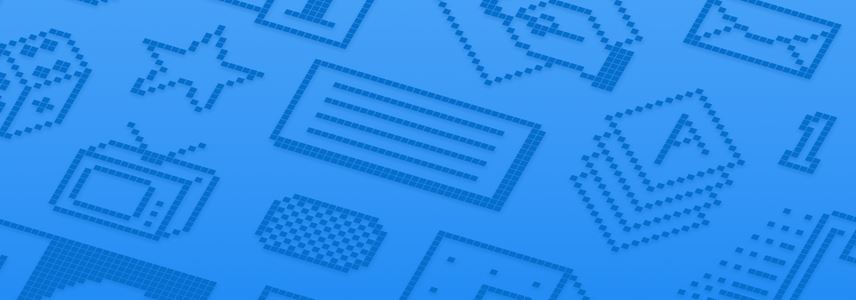
「背景音」的工作原理基于声音掩蔽(sound masking)技术。通过播放特定的背景声音,可以有效掩盖周围的干扰噪声,比如办公室的交谈声、施工噪音,甚至宠物的叫声。这种单一且舒缓的声音能帮助大脑更容易保持专注状态。
简单来说,这就是「以声制声」——用一种稳定、柔和的声音来盖过周围令人分心的噪音。这就像在嘈杂的咖啡馆里,当你坐在靠近空调出风口的位置时,持续的空调「嗡嗡声」反而会让你听不太清楚周围人的谈话声,这就是一种自然发生的声音掩蔽现象。
正是因为这种声音掩蔽的特性,「背景音」特别适合在需要专注的场合使用,比如写作、编程或者处理复杂文件的时候。
在 mac 上打开背景音
此功能需要 macos 13 ventura 或更高版本。
1、点击屏幕左上角的 苹果图标,打开「系统设置」>「辅助功能」>「音频」。
2、找到并打开「背景音」开关。启用后,声音会通过 mac 的内置扬声器或已连接的耳机进行播放。
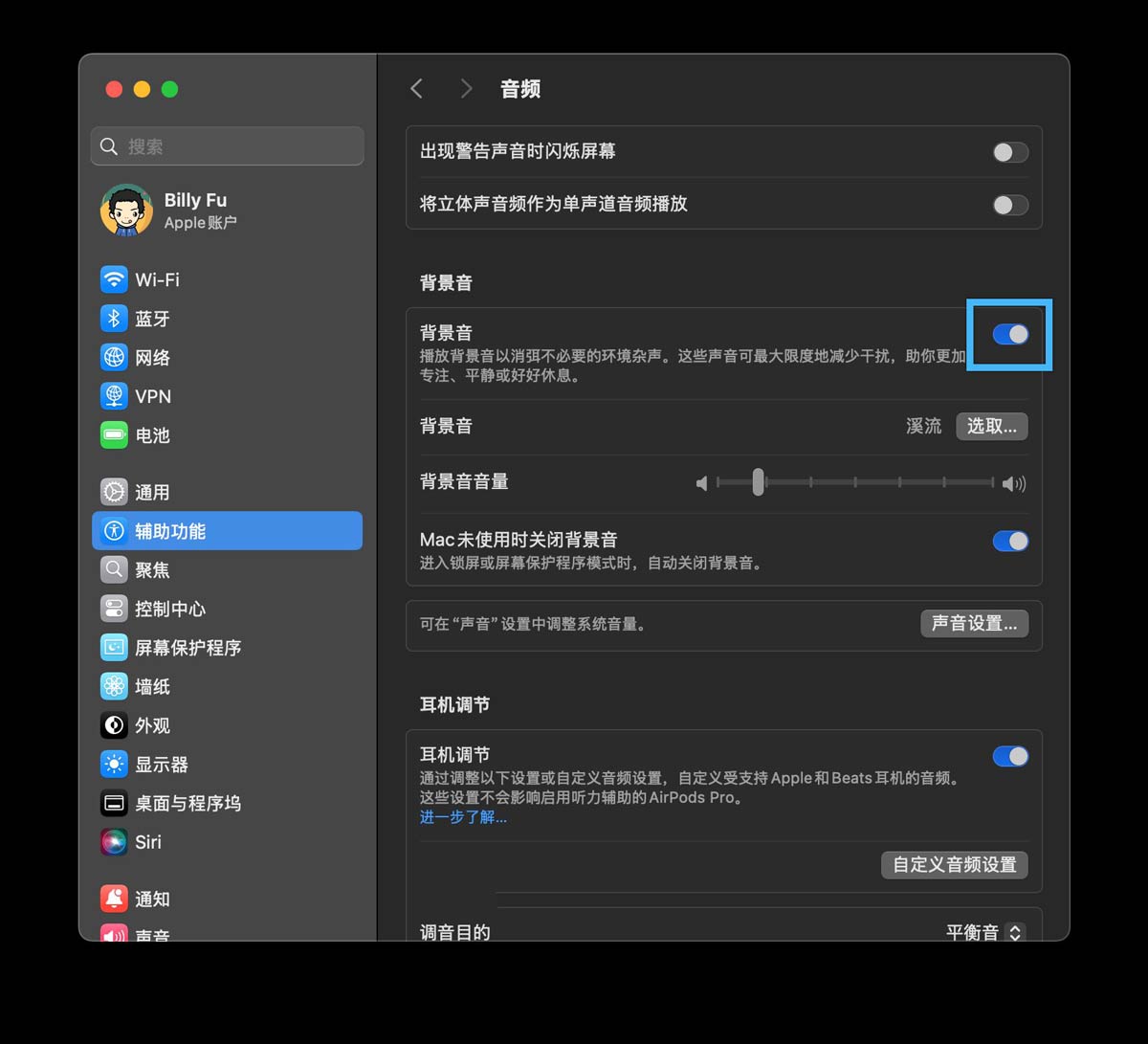
打开 macos 背景音
3、目前 macos 提供了 8 种背景音效可以切换,你可以点击「选取」按钮,在弹出窗口中进行切换:
- 平衡噪声:明亮与沉闷噪音的完美融合。
- 亮噪声:偏高频的白噪音。
- 暗噪声:偏低频的白噪音。
- 海洋:绵延不断的海浪声。
- 雨声:沉稳的下雨声。
- 溪流:清脆的流水声。
- 夜晚:虫鸣鸟叫的声音。
- 火苗:火焰燃烧的声音。
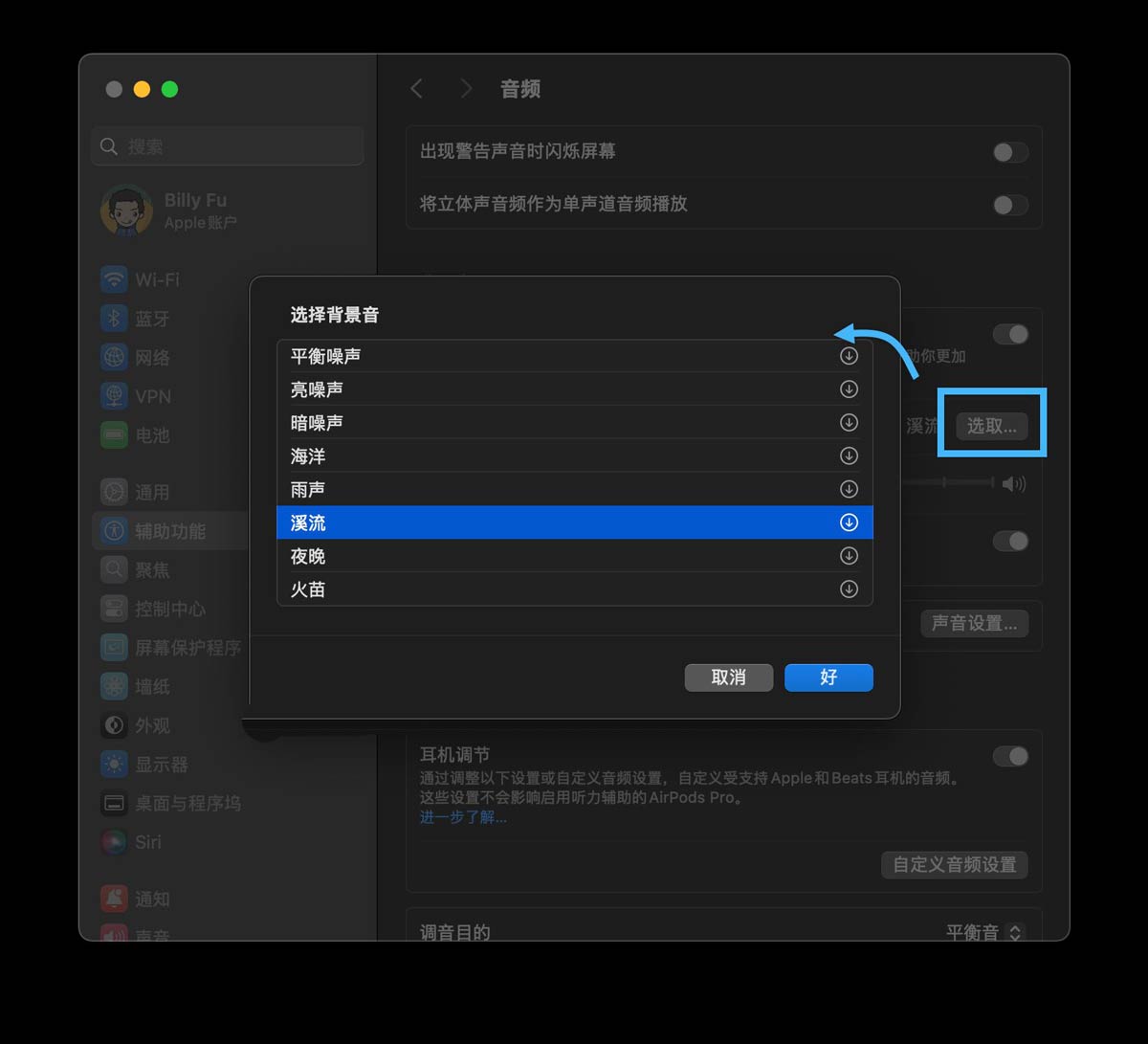
选择 macos 背景音效
选择好心仪的声音后,系统会自动下载其高质量版本。如果要节省存储空间,可以点击声音旁边的「垃圾桶」图标删除不再需要的音效。
4、设置「背景音音量」时,可以通过滑块调节背景音在整体系统音频中的大小。另外,你还可以选择是否打开「mac 未使用时关闭背景音」选项:
- 打开:系统在检测到无人使用时,会自动停止播放。
- 关闭:即使锁屏或暂时离开,背景音也会持续播放。
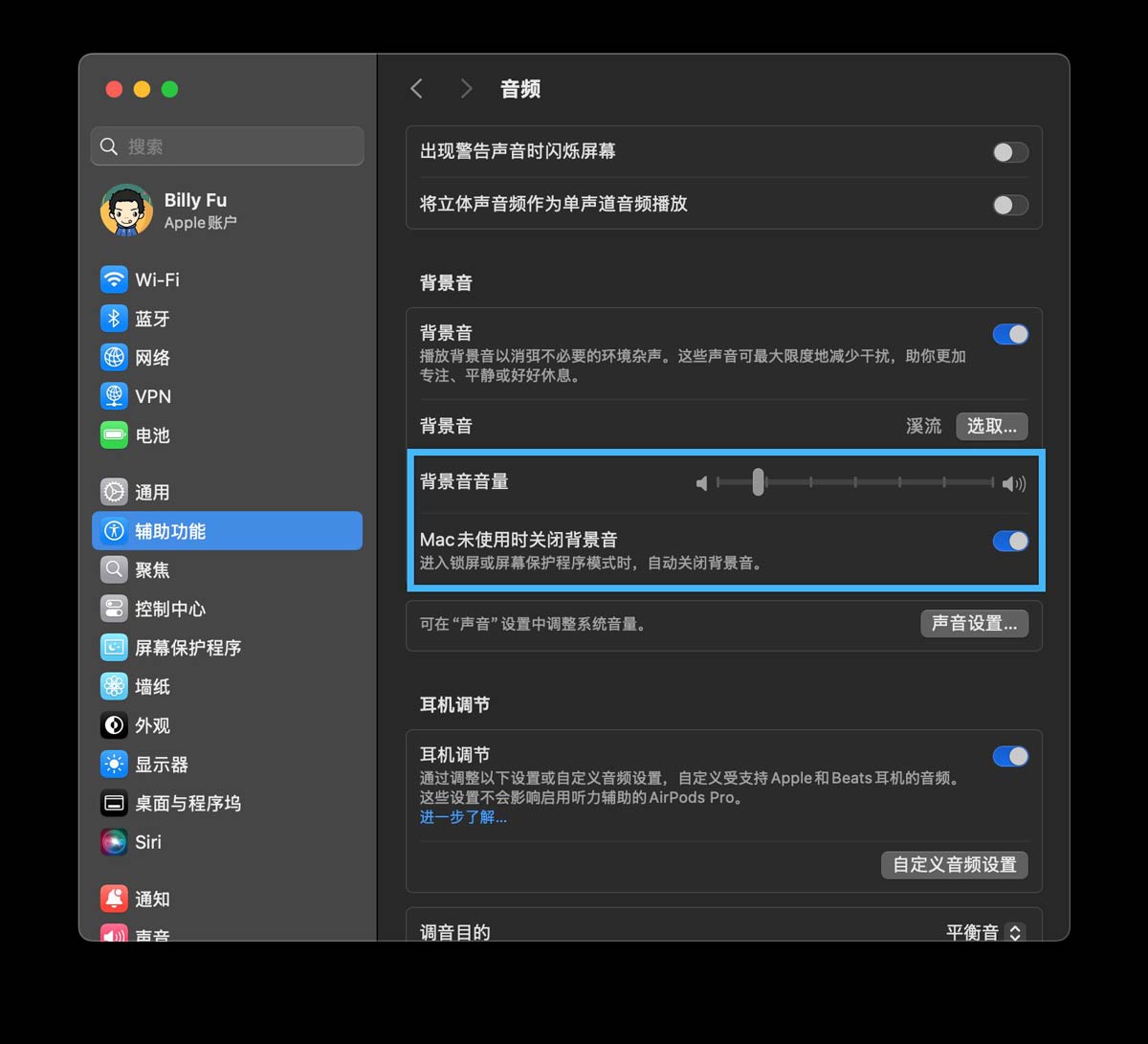
控制背景音音量及不使用 mac 时关闭
无论你选择哪种设置,当 mac 进入睡眠模式,或者 macbook 合盖时,背景音都会自动停止播放。
为 mac 菜单栏添加「背景音」控制
为了方便使用,你可以将「背景音」功能添加到 mac 的菜单栏或控制中心,来快速访问和控制。
1、点击屏幕左上角的 苹果图标,打开「系统设置」>「控制中心」。
2、根据需要,打开或关闭「听觉」功能的「在菜单栏显示」和「在控制中心显示」开关。
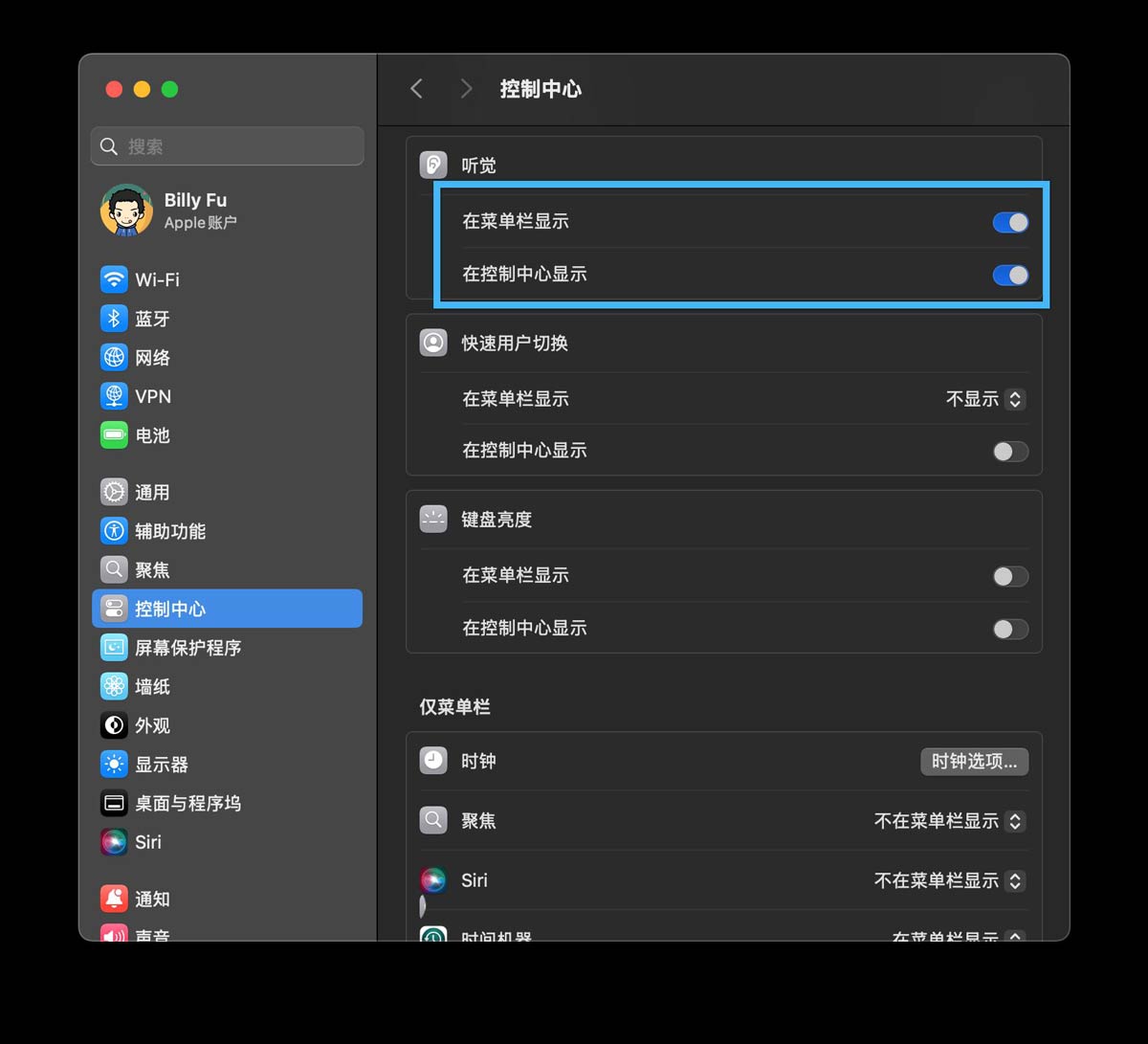
在 mac 菜单栏和控制中心显示背景音控制(小耳朵)图标
3、之后,你就可以通过菜单栏或者控制中心的「听觉」(小耳机)图标来切换背景音并快速调整声音大小了。
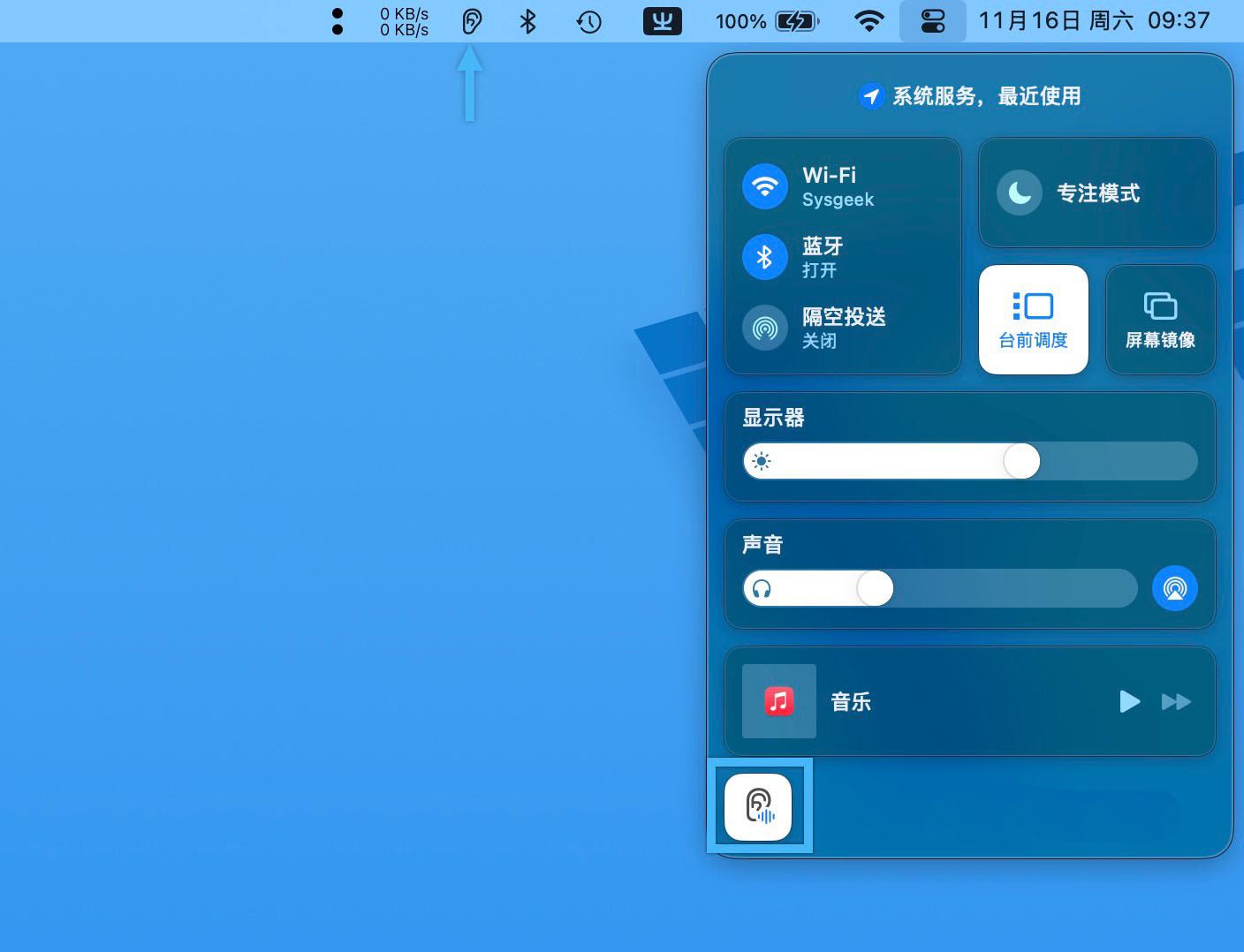
菜单栏和控制中心的背景音控制图标
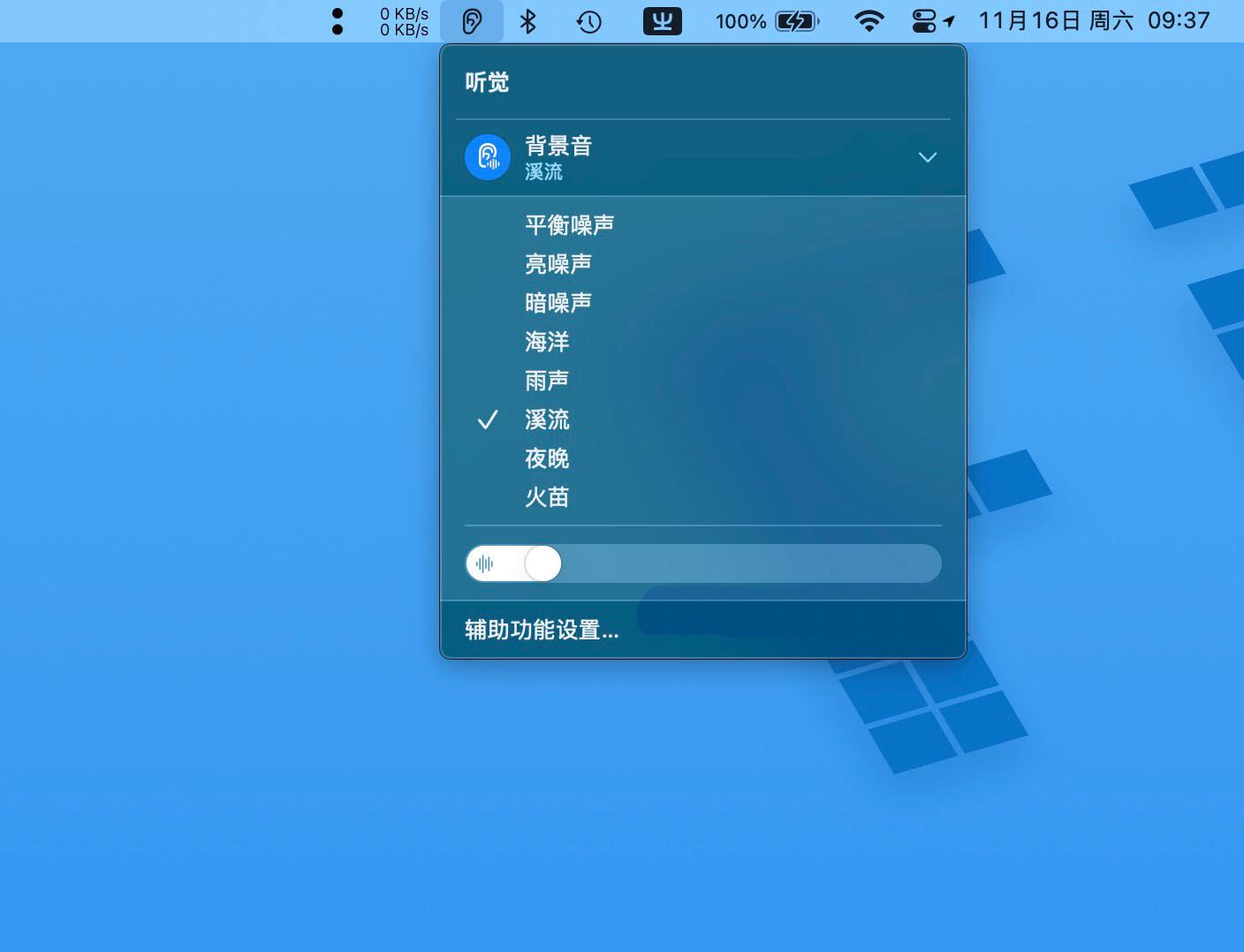
通过菜单栏控制背景音
通过 macos 的「背景音」功能,你可以轻松选择并播放各种自然声音,如白噪音、海浪声和雨声,有效掩盖周围干扰噪声,提升专注力。通过自定义音效和音量,并将其添加到菜单栏,让你随时随地都能快速控制,享受宁静的工作环境。
请注意,还有一个选项可以在不使用 mac 时关闭背景声音 – 这将在锁定屏幕或屏幕保护程序处于活动状态时自动关闭音频。

发表评论